wps将图片变立体的教程
2024-05-09 08:39:45作者:极光下载站
wps软件是许多用户很喜欢使用的一款办公软件,它为用户带来了许多强大且实用的功能,方便用户简单轻松的完成编辑工作,因此wps软件深受用户的喜爱,当用户在wps软件中编辑文档文件时,在页面上插入图片后,想对图片的样式进行简单的设置,例如有用户问到wps怎么将图片变立体的问题,这个问题其实是很好解决的,用户直接在菜单栏中点击图片工具和效果,接着选择其中的三维旋转选项,然后在属性面板中调整深度即可解决问题,详细的操作过程是怎样的呢,接下来就让小编来向大家分享一下wps将图片变立体的方法教程吧,希望用户能够从中获取到有用的经验。
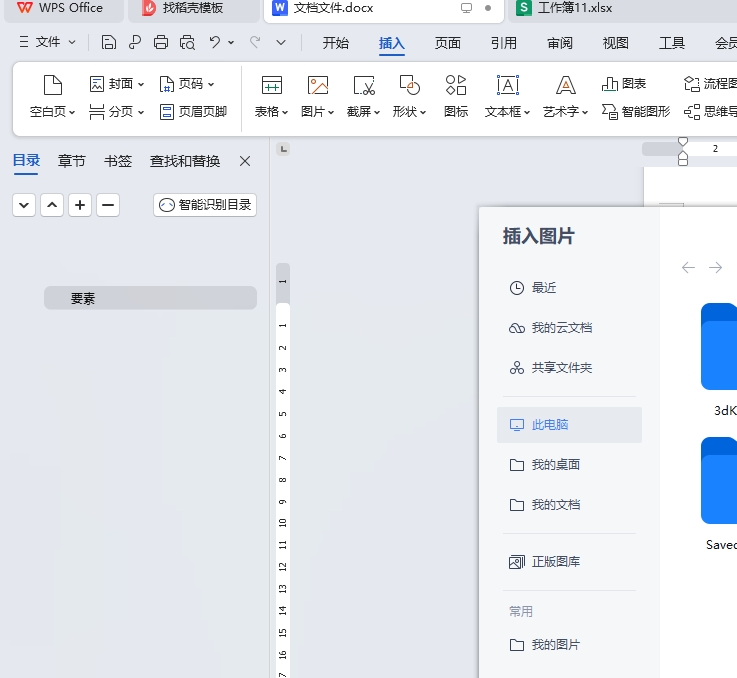
方法步骤
1.用户在电脑上打开wps软件,并来到文档文件的编辑页面上来进行设置
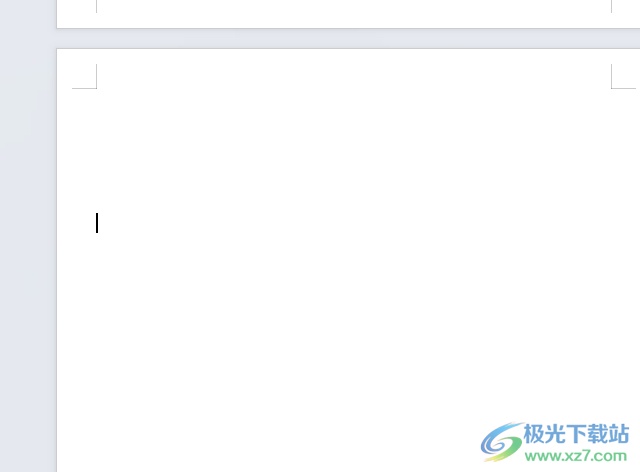
2.接着在页面上方的菜单栏中点击插入选项,将会显示出相关的选项卡,用户选择其中的图片选项
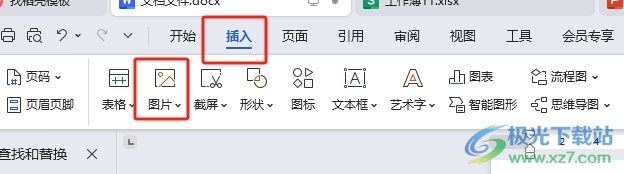
3.进入到文件夹窗口中,用户选择合适的图片后,按下底部的打开按钮
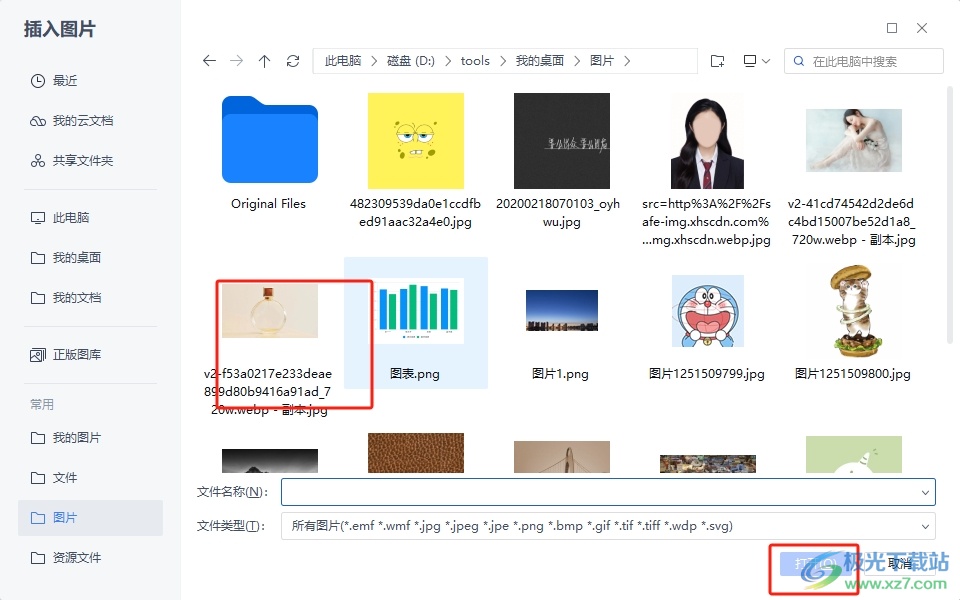
4.成功将图片插入页面后,用户在菜单栏中点击图片工具选项,将会显示出相关的选项卡,用户选择效果选项
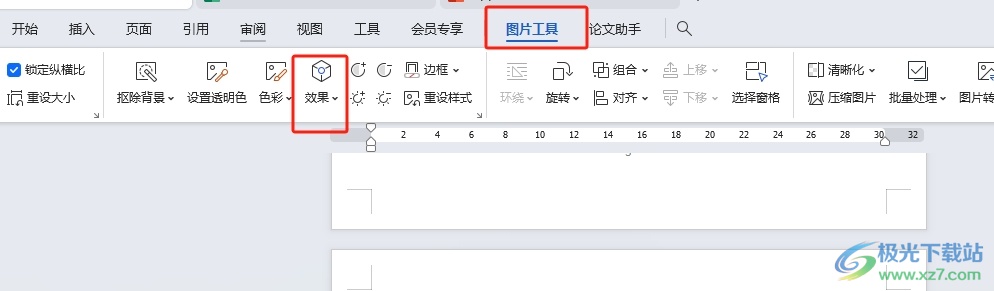
5.在弹出来的下拉选项卡中,用户选择其中的三维旋转选项,将会在右侧拓展出相关的子选项卡,用户选择旋转效果
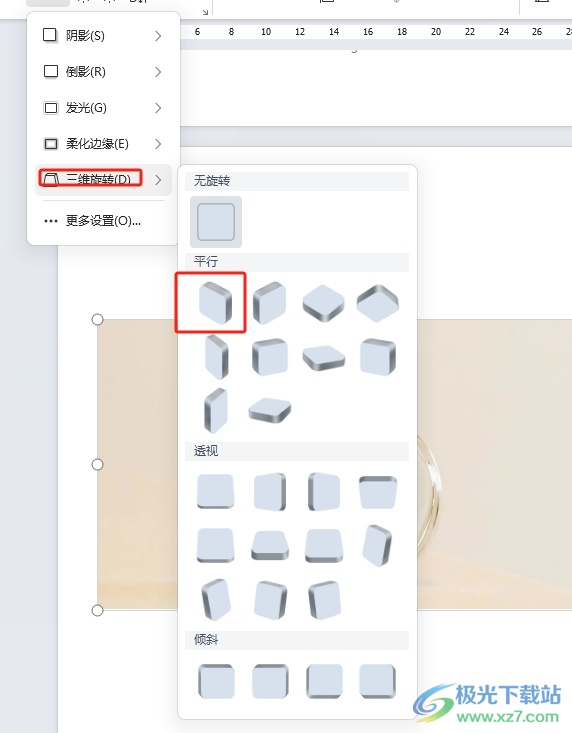
6.这时用户在右侧的属性窗口中,用户在效果选项卡中点击三维格式选项
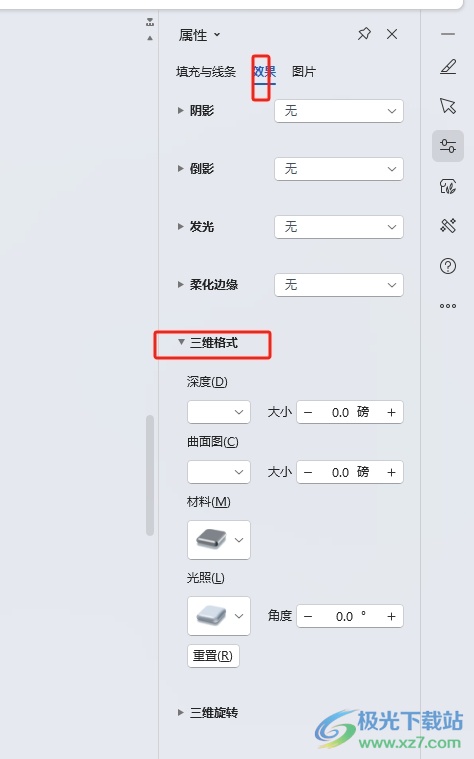
7.会拓展出相关的选项,用户在深度的大小方框中输入合适的参数即可解决问题
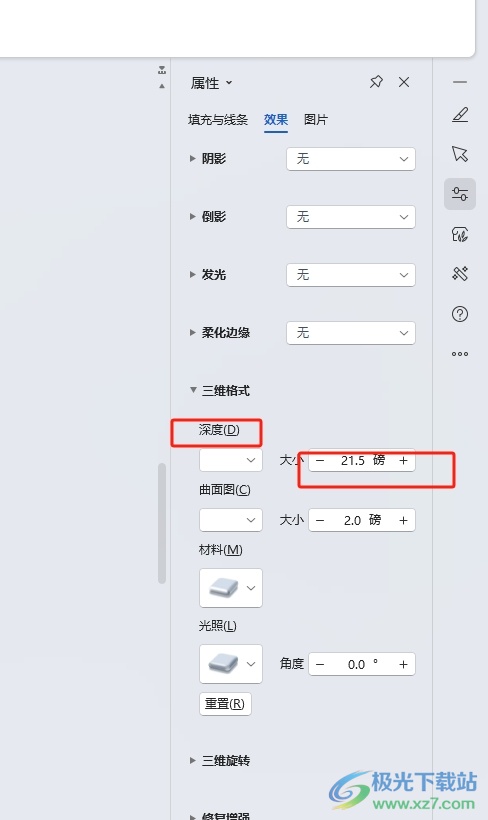
8.此时回到编辑页面上,用户就会发现图片变成了立体图,效果如图所示

以上就是小编对用户提出问题整理出来的方法步骤,用户从中知道了大致的操作过程为插入图片-点击图片工具-效果-三维旋转-选择旋转效果-效果-三维格式-设置深度这几步,方法简单易懂,因此有需要的用户可以跟着小编的教程操作试试看。
